Ako vytvoriť vlastné textové skratky na iPhone

Ručné písanie všetkého na klávesnici iPhone môže byť únavné a časovo náročné, najmä v prípade často používaných fráz.

Ručné písanie všetkého na klávesnici iPhone môže byť únavné a časovo náročné, najmä v prípade často používaných fráz. Na čiastočné vyriešenie tohto problému podporuje iOS funkciu nazvanú „Nahradenie textu“, ktorá používateľom umožňuje nastaviť automatické nahradenie vlastných textových skratiek dlhšími slovami alebo frázami. - super pohodlné! Poďme to zistiť nižšie.
Vytvorte si vlastné textové skratky na iPhone
Ako už bolo spomenuté, funkcia „Text Replacement“ iPhonu bude veľmi užitočná, ak viete, ako ju využiť. Všetko, čo potrebujete prispôsobiť, je klávesová skratka a zodpovedajúca fráza.
Treba však poznamenať, že textová náhrada bude fungovať iba s predvolenou klávesnicou iPhonu a je úplne nekompatibilná s klávesnicami tretích strán, ktoré si stiahnete z App Store.
Najprv otvorte aplikáciu iPhone Settings kliknutím na ikonu ozubeného kolieska na domovskej obrazovke.

V ponuke Nastavenia, ktorá sa otvorí, kliknite na časť „ Všeobecné “.
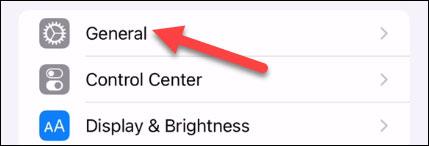
Ďalej kliknite na nastavenia „ Klávesnica “ .
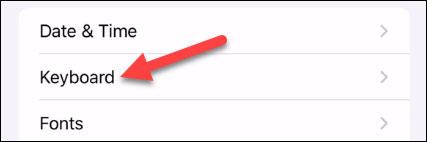
Teraz kliknite na „ Nahradenie textu “ (Nahradenie textu).
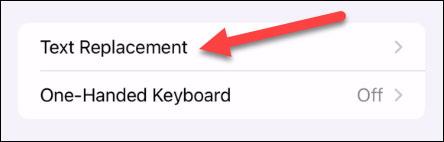
Klepnite na ikonu „ + “ v pravom hornom rohu.

Teraz musíte zadať „ Fráza “ a „ Skratka “ — Fráza nahradí skratku. Po dokončení kliknite na „ Uložiť “.

Teraz je skratka pripravená na použitie! Stačí zadať skratku a nad klávesnicou sa zobrazí celá fráza. Klepnutím na frázu ju vložíte priamo do textu alebo môžete pokračovať v písaní klepnutím na medzerník.

Dúfam, že budete úspešní.
Ručné písanie všetkého na klávesnici iPhone môže byť únavné a časovo náročné, najmä v prípade často používaných fráz.
V predvolenom nastavení bude väčšina aplikácií v systéme Windows 10 pripnutá v ponuke Štart. Ak chcete získať prístup k aplikácii, musíte kliknúť na aplikáciu. Avšak namiesto toho, aby ste vždy chceli použiť aplikáciu, musíte ju otvoriť pomocou myši. Namiesto toho môžete vytvoriť klávesovú skratku na otvorenie tejto aplikácie.
Xbox Game Bar (označovaný ako Game Bar) je skvelý podporný nástroj, ktorý spoločnosť Microsoft vybavuje na Windows 10.
Kontrola zvuku je malá, ale celkom užitočná funkcia na telefónoch iPhone.
Aplikácia Fotky na iPhone má funkciu spomienok, ktorá vytvára zbierky fotografií a videí s hudbou ako vo filme.
Apple Music sa od svojho prvého uvedenia na trh v roku 2015 mimoriadne rozrástol. K dnešnému dňu je po Spotify druhou najväčšou platenou platformou na streamovanie hudby na svete. Okrem hudobných albumov je Apple Music domovom aj tisícok hudobných videí, 24/7 rádií a mnohých ďalších služieb.
Ak chcete vo svojich videách hudbu na pozadí, alebo konkrétnejšie, nahrajte prehrávanú skladbu ako hudbu na pozadí videa, existuje veľmi jednoduché riešenie.
Hoci iPhone obsahuje vstavanú aplikáciu Počasie, niekedy neposkytuje dostatočne podrobné údaje. Ak chcete niečo pridať, v App Store je veľa možností.
Okrem zdieľania fotografií z albumov môžu používatelia pridávať fotografie do zdieľaných albumov na iPhone. Fotografie môžete automaticky pridávať do zdieľaných albumov bez toho, aby ste museli znova pracovať s albumom.
Existujú dva rýchlejšie a jednoduchšie spôsoby, ako nastaviť odpočítavanie/časovač na vašom zariadení Apple.
App Store obsahuje tisíce skvelých aplikácií, ktoré ste ešte nevyskúšali. Mainstreamové hľadané výrazy nemusia byť užitočné, ak chcete objavovať jedinečné aplikácie a púšťať sa do nekonečného rolovania s náhodnými kľúčovými slovami nie je žiadna sranda.
Blur Video je aplikácia, ktorá rozmazáva scény alebo akýkoľvek obsah, ktorý chcete na svojom telefóne, aby nám pomohla získať obraz, ktorý sa nám páči.
Tento článok vás prevedie tým, ako nainštalovať Google Chrome ako predvolený prehliadač v systéme iOS 14.











